Acer Holo360 User Manual
Browse online or download User Manual for Unknown Acer Holo360. Acer Holo360 User Manual
- Page / 62
- Table of contents
- BOOKMARKS
- Korisnički priručnik 1
- Sadržaj - 3 3
- Licenčni ugovor za krajnjeg 4
- POSTAVLJANJE 5
- Upoznajte svoj fotoaparat 6
- Postavljanje - 7 7
- Postavljanje - 9 9
- Nano SIM (dodatno) 9
- KORIŠTENJE PAMETNOG 10
- Odaberite način rada 11
- Aktiviranje nove SIM kartice 11
- Korištenje dodirnog zaslona 12
- Zaključani zaslon 12
- Način rada fotoaparata 13
- Postavke 14
- Status i obavijesti 14
- Isključivanje fotoaparata 15
- UPORABA FOTOAPARATA 16
- Ikone i indikatori 17
- Način rada kamere 18
- Dodatne kontrole 19
- Izbornik načina rada 19
- Izbornik Više i Postavke 20
- Snimanje fotografije 21
- Snimanje videozapisa 21
- Organiziranje albuma 22
- Uporaba fotoaparata - 23 23
- Navigacija 25
- Popis aplikacija 26
- Prošireni početni zasloni 26
- Pristup fotoaparatu 27
- Zahtjevi za pristupom 27
- Pretraživanje interneta 28
- Pretraživanje fotoaparata 28
- Područje obavijesti i statusa 29
- Virtualna tipkovnica 31
- Prilagodba početnog zaslona 31
- 32 - Korištenje Android OS 32
- Pregled propuštenih poziva 34
- Zaslon govornog poziva 35
- Konferencijski pozivi 36
- DODATNE APLIKACIJE 37
- 38 - Dodatne aplikacije 38
- Bluetooth veze 40
- Dijeljenje internetske veze 40
- Wi-Fi hotspot 40
- Postavke mreže 41
- Podešavanje glasnoće 42
- Postavljanje datuma i vremena 43
- Postavljanje alarma 43
- Povezivanje s računalom 44
- Aplikacije 45
- PRIBOR I SAVJETI 46
- Pribor i savjeti - 47 47
- Google Play trgovina 49
- Napajanje 49
- RAM / ROM 49
- Ostali izvori pomoći 50
- UPOZORENJA I MJERE OPREZA 51
- Medicinski uređaji 52
- Pozivi u hitnim slučajevima 54
- TEHNIČKI PODACI 56
- Dimenzije 57
- Mogućnosti povezivanja 57
- Proširenje 57
- Fotoaparati 58
- LICENČNI UGOVOR ZA KRAJNJEG 59
- Pravila privatnosti 62
Summary of Contents
Korisnički priručnik
10 - Korištenje pametnog fotoaparataKORIŠTENJE PAMETNOG FOTOAPARATAAko ste upoznati s postupkom postavljanja sustava Android možete nastaviti na pogla
Korištenje pametnog fotoaparata - 11Ako imate više Google računa kao što su na primjer odvojeni računi za osobne i poslovne kontakte, možete im pristu
12 - Korištenje pametnog fotoaparataKorištenje dodirnog zaslonaFotoaparat koristi dodirni zaslon za odabir stavki i unos podataka. Za dodirivanje zasl
Korištenje pametnog fotoaparata - 13Tri su ikone na dnu zaključanog zaslona (slijeva udesno): Glasovno pretraživanje, zaključavanje i fotoaparat. Stav
14 - Korištenje pametnog fotoaparata• Snimanje panoramskog videozapisa.Drugi zaslon:•Otvaranje HoloGallery za pregled fotografija.• Stvaranje videa vr
Korištenje pametnog fotoaparata - 15Zadani način rada - Android OSAko trebate bilo kakvu pomoć za korištenje Android značajki pametnog fotoaparata pog
16 - Uporaba fotoaparataUPORABA FOTOAPARATAVaš pametni fotoaparat ima dva fotoaparata s pregledom 187° ugrađena na prednju i stražnju stranu što se mo
Uporaba fotoaparata - 17Ikone i indikatoriProzor fotoaparata ima razne naredbe na zaslonu slike. Dodirnite tipku Okidača ili pritisnite tipku Fotoap
18 - Uporaba fotoaparataU načinu rada 360° povucite sliku fotografije kako biste pomaknuli središnji fokus slike. Dodirnite Središnji prikaz za povrat
Uporaba fotoaparata - 19Dodatne kontroleTipke za glasnoću na bočnoj strani fotoaparata ugađaju EV razine (svjetlina).Pritisnite i držite tipku fotoapa
2 - © 2017 Sva prava pridržanaAcer Holo360 Korisnički priručnikModeli: C01 / CW01 (C01 - LTE / CW01 - WiFi)Ova izmjena: 09/2017Prijavite se za Acer ID
20 - Uporaba fotoaparataProtok vremena - snima videozapis manjom brzinom, pa će reprodukcija biti ubrzana (samo videozapis). Dodirnite ikonu za promje
Uporaba fotoaparata - 21Poništi Sve postavke vraća na izvorne vrijednosti.Snimanje fotografije1.Prema potrebi namjestite dolje opisane postavke.2.Uokv
22 - Uporaba fotoaparataOrganiziranje albumaDodirnite tekst na vrhu zaslona kako biste fotografije organizirali prema Vremenu ili Mjestima. Nakon odab
Uporaba fotoaparata - 23Sigurnosno kopiranje i sinkronizacijaAplikaciju HoloGallery možete koristiti za prijenos fotografija u mrežne usluge spremišt
24 - Korištenje Android OSKORIŠTENJE ANDROID OSAko vam nije poznat operacijski sustav Android ovdje ćete naći korisne informacije o korištenju početno
Korištenje Android OS - 25NavigacijaZa kretanje izbornicima i mogućnostimakoriste se tri tipke osjetljive na dodir kojese nalaze ispod zaslona. Natrag
26 - Korištenje Android OSPopis aplikacijaZa pristup Popisu aplikacija na početnom zaslonudodirnite strelicu na sredini Ladice omiljenih.Aplikacije su
Korištenje Android OS - 27Pristup fotoaparatuZa aktiviranje fotoaparata (pogledajte Uporaba fotoaparata na stranici 16):• povucite ikonu fotoaparata n
28 - Korištenje Android OSPretraživanje internetaDok tipkate popis prikazuje prijedlog pretraživanja. Temeljem riječi koje ste unijeli ti prijedlozi v
Korištenje Android OS - 29Glasovno pretraživanje i "U redu Google"Glasovnim naredbama moguće je slati tekstualne poruke, upućivati pozive, s
Sadržaj - 3SADRŽAJPostavljanje 5Raspakiravanje fotoaparata... 5Upoznajte svoj fotoaparat... 6Pogledi ...
30 - Korištenje Android OSPonovno povucite prema dolje za prikaz potpunog popisa pločica Brze postavke. Za pregled pločica Brze postavke jednim potez
Korištenje Android OS - 31UrediDodirnite za pregled više pločica Brze postavke. Dodirnite i držite pločicu i povucite je radi dodavanja, uklanjanja
32 - Korištenje Android OS2.Držite aplikaciju dok se ne otvori željeni početni zaslon.3.Podignite prst kako bi se aplikacija smjestila.Uklanjanje apli
Upućivanje poziva - 33UPUĆIVANJE POZIVAOdređeni modeli pametnih fotoaparata mogu upućivati telefonske pozive. Ostali modeli mogu koristiti usluge razm
34 - Upućivanje pozivaBiranje broja iz povijesti pozivaPovijest poziva moguće je pregledati dodirom ikone Povijest poziva. Povijest prikazuje nedavno
Upućivanje poziva - 35Biranje međunarodnih brojevaPrilikom biranja međunarodnih brojeva prije pozivnog broja države nije potrebno unositi predbroj za
36 - Upućivanje pozivaMogućnosti tijekom govornog pozivaIkona OpisPoziv stavlja na čekanje.Utišavanje poziva.Zvučnik telefona.Pristup tipkovnici tijek
Dodatne aplikacije - 37DODATNE APLIKACIJEPlay StoreDodirnite Play Store za otvaranje aplikacije Google Play. Tu možete nabaviti razne aplikacije koje
38 - Dodatne aplikacijeKorištenje preuzetih aplikacijaNakon preuzimanja i instalacije aplikacije možete je pronaći na Popisu aplikacija ili popisu min
Napredne postavke - 39NAPREDNE POSTAVKEZa pristup u Postavke, otvorite Popis aplikacija i dodirnite Postavke. Za brzo kretanje popisom glavnih kategor
4 - SadržajProširenje... 57Fotoaparati... 58Napajanje...
40 - Napredne postavkePodešavanje Bluetooth postavkiBluetooth možete koristiti za razmjenu informacija između svojeg fotoaparata i drugih mobilnih ure
Napredne postavke - 41Postavke mrežeNa Popisu aplikacija dodirnite Postavke > Više... > Mobilne mreže za podešavanje postavki mreže. Moguće je u
42 - Napredne postavkeKorištenje podataka (pozadinski podaci)Odjeljak Korištenje podataka pokazuje koliko je podataka preneseno na vaš tablet, bilo uk
Napredne postavke - 43Postavljanje datuma i vremenaZa postavljanje datuma i vremena otvorite Postavke > Datum i vrijeme.Ako često putujete ili na
44 - Napredne postavkePovezivanje s računalomAko želite prenositi informacije između svojeg uređaja i računala (bilo s microSD kartice ili unutarnje m
Napredne postavke - 45AplikacijeDeinstaliranje aplikacijePrograme koje ste preuzeli i instalirali možete i ukloniti kako biste oslobodili prostor u me
46 - Pribor i savjetiPRIBOR I SAVJETIU poglavlju je opisano kako koristiti pribor s fotoaparatom kao i nekoliko korisnih savjeta za korištenje fotoapa
Pribor i savjeti - 47Pokretanje načina rada za zrakoplov na fotoaparatuMožete omogućiti način rada za zrakoplov (ponekad se naziva način za let) kako
48 - DodatakDODATAKČesta pitanja i rješavanje problemaU poglavlju su navedena najčešća pitanja koja korisnici postavljaju tijekom uporabe fotoaparata
Dodatak - 49Google Play trgovinaPitanje PrijedloziZašto nije moguće povezivanje s Play trgovinom?Informacije o sustavu i radna svojstvaPitanje Prijedl
Postavljanje - 5POSTAVLJANJERaspakiravanje fotoaparataNovi fotoaparat isporučuje se zapakiran u zaštitnoj kutiji. Pažljivo otpakirajte kutiju i izvadi
50 - DodatakUnutarnja memorijaPitanje PrijedloziUnutarnja memorija uređaja je gotovo ili sasvim popunjena.Deinstalirajte aplikacije da biste povećali
Upozorenja i mjere opreza - 51UPOZORENJA I MJERE OPREZA• Ne upotrebljavajte ovaj proizvod u blizini vode.• Ne postavljajte proizvod na nestabilna koli
52 - Upozorenja i mjere oprezaRadna okolinaSvakako i uvijek slijedite sve posebne propise na snazi u bilo kojem području se nalazili i uvijek isključi
Upozorenja i mjere opreza - 53Researcha. Osobe s elektrostimulatorom srca (pacemakerom) trebale bi se pridržavati sljedećega:•Uređaj uvijek držite dal
54 - Upozorenja i mjere oprezaPotencijalno eksplozivna okruženjaIsključite uređaj kada ste u području s potencijalno eksplozivnom atmosferom i pridrža
Upozorenja i mjere opreza - 55Pravilno postupanje s vašim fotoaparatom1.PAZITE kako ne biste ogrebli zaslon fotoaparata. Održavajte zaslon čistim. Pri
56 - Tehnički podaciTEHNIČKI PODACIBilješkeKako ne biste ogrebli leće ne ostavljajte uređaj polegnut bez zaštite. Nemojte pritiskati leće objektiva.B
Tehnički podaci - 57DimenzijeMogućnosti povezivanja• Bluetooth 4.1 + LE• IEEE 802.11a/b/g/n/ac (2,4 GHz i 5 GHz)• GPS s aGPS podrškom i SUPLPovezivost
58 - Tehnički podaciFotoaparati• 16 MP, fotoaparat s prednje i stražnje strane• Svaki s pregledom od 187 stupnjeva• Snimanje 4K videozapisaNapajanje•
Licenčni ugovor za krajnjeg korisnika - 59LICENČNI UGOVOR ZA KRAJNJEG KORISNIKAVAŽNO-PROČITAJTE PAŽLJIVO: OVAJ LICENCNI UGOVOR ZA KRAJNJEG KORISNIKA (
6 - PostavljanjeUpoznajte svoj fotoaparatPogledi673145489 1011125131221. Otvaranje na pritisak Izjednačuje tlak unutar i izvan fotoaparata.2. Mikrofon
60 - Licenčni ugovor za krajnjeg korisnikabez ograničenja Kubu, Iran, Sjevernu Koreju, Sudan i Siriju; ili (ii) koristiti bilo što od Softvera u bilo
Licenčni ugovor za krajnjeg korisnika - 61NEMOGUĆNOSTI PRUŽANJA USLUGE PODRŠKE ILI NA DRUGI NAČIN OPISANO ILI U SVEZI BILO KOJE ODREDBE OVOG UGOVORA,
62 - Licenčni ugovor za krajnjeg korisnikaPravila privatnostiTijekom registracije dobit ćete upit o dostavljanju nekih podataka Aceru. Pogledajte Acer
Postavljanje - 77.LED napajanja Prikazuje status napajanja ili punjenja.8.Dodirni zaslon Za pregled sadržaja s fotoaparata ili unos podataka.9.3,5 mm
8 - Postavljanje Punjenje baterijaPrije prve uporabe fotoaparat je potrebno puniti osam sati. Nakon toga bateriju možete puniti prema potrebi.Priključ
Postavljanje - 93.Umetanje microSD kartice (i dodatne SIM kartice) 4.Ponovno stavite ladicu i čvrsto postavite na odgovarajuće mjesto pazeći da kartic
More documents for Unknown Acer Holo360

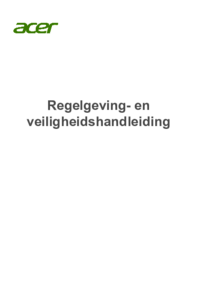











 (1 pages)
(1 pages) (58 pages)
(58 pages) (3 pages)
(3 pages) (12 pages)
(12 pages) (3 pages)
(3 pages) (2 pages)
(2 pages) (2 pages)
(2 pages) (4 pages)
(4 pages) (79 pages)
(79 pages)







Comments to this Manuals